Питання
Проблема: як виправити помилку «Налаштування брандмауера Windows роблять ваш пристрій небезпечним»?
Брандмауер Windows вимкнено, але він не дає мені його ввімкнути. Коли я намагаюся ввімкнути його, він видає таке повідомлення: «Брандмауер Windows використовує налаштування, які можуть зробити ваш пристрій небезпечним». Потрібна ваша допомога.
Вирішена відповідь
«Брандмауер Windows використовує налаштування, які можуть зробити ваш пристрій небезпечним» — це офіційне сповіщення, створене ОС Windows. Він створюється Центром дій Windows або Центром сповіщень Windows
[1] у вигляді спливаючого вікна. Він містить червону кнопку X, яка відразу відкриває нове спливаюче вікно з написом «Потрібні дії». Потім користувач отримує повідомлення про те, що GPO вимкнув брандмауер, оскільки він використовує параметри, які можуть поставити пристрій під загрозу.Що змушує всіх користувачів Windows, які стикалися з цією помилкою, так це те, що натискання кнопки X, яка зазвичай дозволяє закрити повідомлення, переспрямує до нового спливаючого вікна з написом «Відновити налаштування». Однак натискання на нього також не спрацює, за винятком того, що відбувається діалог UAC та попередження залишається.
Помилка вказує на те, що брандмауер Windows був вимкнений і не буде ввімкнено, поки користувач не змінить його налаштування. Це велика проблема з брандмауером[2] є важливим гравцем у захисті ОС Windows. Він відповідає за моніторинг вихідного мережевого трафіку та блокування небажаного мережевого трафіку.[3] Крім того, він здатний блокувати певні типи трафіку або реєструвати підозрілий трафік.
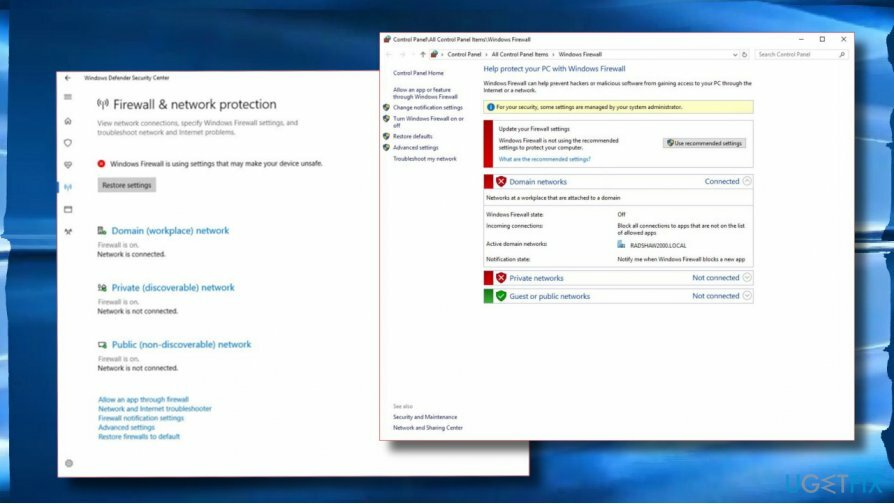
Однак брандмауер Windows досить вразливий і часто не працює належним чином або повністю перестає працювати. Це може статися з різних причин, наприклад, встановлення останніх оновлень Windows (наприклад, 1607 або 1709). Багато людей повідомили, що «Брандмауер Windows використовує налаштування, які можуть зробити ваш пристрій небезпечним» помилка виникла відразу після встановлення стороннього антивірусу (наприклад, Emsisoft, ESET, Trend Micro, Avast).
Велика частина налаштувань брандмауера Windows робить ваш пристрій небезпечним, жертви помилок почали отримувати цю помилку після встановлення сторонніх розробників. Це тому, що сторонні засоби безпеки активують власний брандмауер, відсуваючи брандмауер Windows Defender. Якщо ви віддаєте перевагу використовувати сторонній інструмент безпеки, одним із рішень було б вимкнути сповіщення Центру безпеки Windows.
ВАЖЛИВО: минулого року Microsoft виправила «Брандмауер Windows використовує параметри, які можуть зробити ваш пристрій небезпечним», але Все більше людей, які повідомляють про цю несправність, дозволяють припустити, що Microsoft змінила деякі важливі параметри останнім часом. Очікується, що найближчим часом буде випущено виправлення помилок брандмауера Windows, тому не забувайте регулярно встановлювати останні оновлення Windows. (клавіша Windows + I -> Оновлення та безпека -> Перевірити наявність оновлень)
Якщо, однак, ви не використовуєте сторонній антивірус і не можете згадати, як ініціювали великі зміни в системі,[4] наведені нижче методи можна використовувати для виправлення помилки «Брандмауер Windows використовує параметри, які можуть зробити ваш пристрій небезпечним» у Windows.
Перезапустіть службу брандмауера Windows
Щоб відремонтувати пошкоджену систему, необхідно придбати ліцензійну версію Reimage Reimage.
- Натисніть Клавіша Windows + R, тип services.msc, і вдарив Введіть.
- Знайти Брандмауер Windows Defender і клацніть правою кнопкою миші на його записі.
- Виберіть Перезапустіть.
- Потім клацніть правою кнопкою миші запис брандмауера Windows і відкрийте Властивості.
- Набір Тип запуску до Автоматичний.
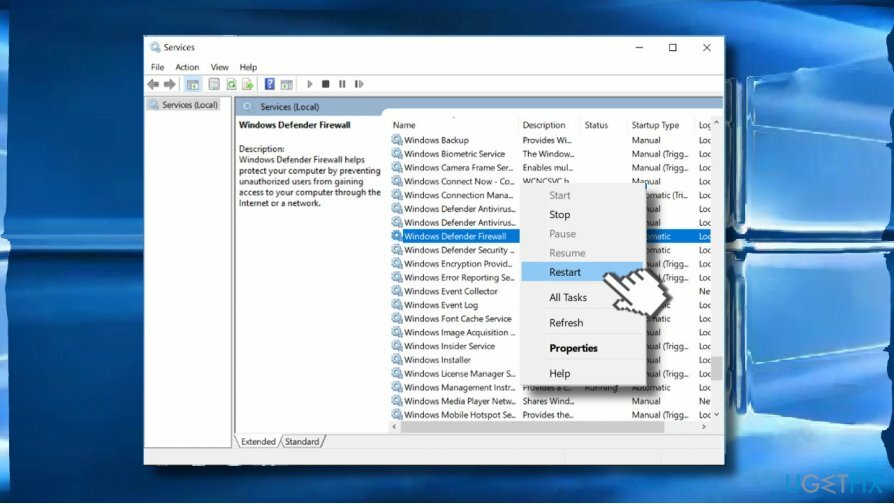
Використовуйте редактор реєстру
Щоб відремонтувати пошкоджену систему, необхідно придбати ліцензійну версію Reimage Reimage.
Якщо попередній метод не спрацював, спробуйте запустити досить просту настройку реєстру:
- Натисніть Клавіша Windows + R, тип regeditі натисніть Введіть.
- Перейдіть до HKEY_LOCAL_MACHINE/SYSTEM/CurrentControlSet/Services/BFE шлях.
- Клацніть правою кнопкою миші BFE введіть і виберіть Дозволи.
- Потім натисніть ДОДАТИ і тип Усі.
- Натисніть добре а потім натисніть на Усі запис, який ви щойно створили.
- Позначте Повний контроль варіант під Дозволи для всіх.
- Нарешті, перезавантажте ПК.
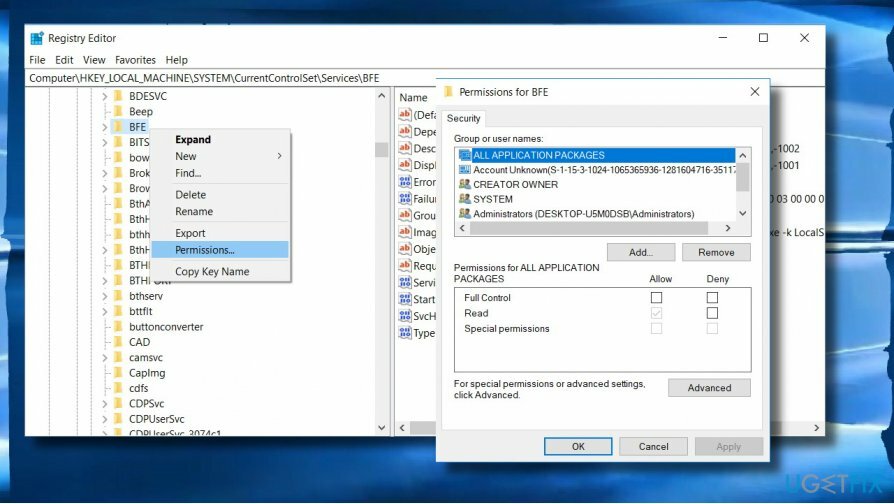
Скидання брандмауера Windows
Щоб відремонтувати пошкоджену систему, необхідно придбати ліцензійну версію Reimage Reimage.
- відчинено Пошук Windows і тип Брандмауер.
- Виберіть Брандмауер Windows Defender запис і двічі клацніть його, щоб відкрити.
- Натисніть кнопку Відновити значення за замовчуванням кнопку, розташовану на лівій панелі.
- Нарешті, натисніть на Відновити значення за замовчуванням ще раз підтвердити вибір.
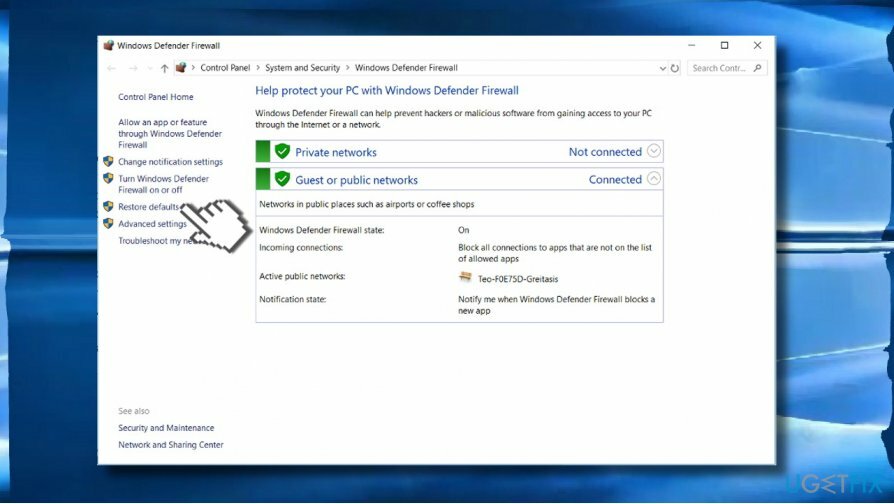
Якщо цей параметр не спрацював, спробуйте скинути брандмауер за допомогою командного рядка:
- Клацніть правою кнопкою миші Ключ Windows і виберіть Командний рядок (адміністратор).
- Крім того, ви можете ввести командний рядок у пошук Windows, клацнути правою кнопкою миші та вибрати Запустити від імені адміністратора.
- Коли відкриється вікно командного рядка, скопіюйте та вставте файл netsh firewall встановити opmode mode=ВКЛЮЧИТИ винятки=увімкнути команда.
- Натисніть Введіть щоб виконати та закрити командний рядок.
Відкат оновлень безпеки
Щоб відремонтувати пошкоджену систему, необхідно придбати ліцензійну версію Reimage Reimage.
Якщо ця проблема виникла незабаром або відразу після встановлення оновлень Windows, можливо, Windows випустила пошкоджене оновлення безпеки, яке, можливо, було інстальовано на вашому ПК. Щоб видалити невідповідне оновлення безпеки та виправити помилку брандмауера Windows, ви повинні:
- Натисніть Клавіша Windows + I і виберіть Оновлення та безпека.
- Натисніть на Переглянути історію встановлених оновлень посилання.
- Тепер виберіть Видаліть оновлення і перевірте, які оновлення були встановлені на вашому ПК до виникнення проблеми.
- Якщо ви бачите оновлення безпеки у списку, клацніть його та виберіть Видалити.
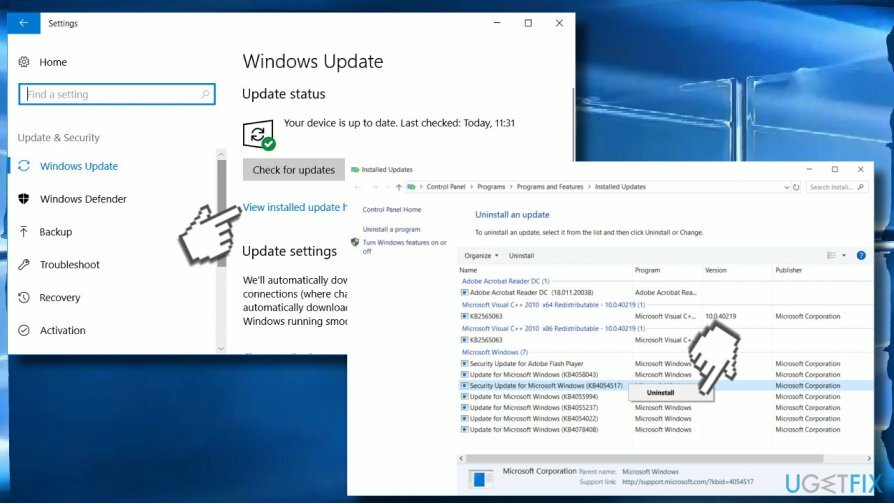
Виправляйте свої помилки автоматично
Команда ugetfix.com намагається зробити все можливе, щоб допомогти користувачам знайти найкращі рішення для усунення їхніх помилок. Якщо ви не хочете боротися з методами ручного ремонту, скористайтеся автоматичним програмним забезпеченням. Усі рекомендовані продукти перевірені та схвалені нашими професіоналами. Нижче наведено інструменти, які можна використовувати, щоб виправити помилку:
Пропозиція
зробіть це зараз!
Завантажити виправленняЩастя
Гарантія
зробіть це зараз!
Завантажити виправленняЩастя
Гарантія
Якщо вам не вдалося виправити помилку за допомогою Reimage, зверніться по допомогу до нашої служби підтримки. Будь ласка, повідомте нам усі деталі, які, на вашу думку, ми повинні знати про вашу проблему.
Цей запатентований процес ремонту використовує базу даних з 25 мільйонів компонентів, які можуть замінити будь-який пошкоджений або відсутній файл на комп’ютері користувача.
Щоб відремонтувати пошкоджену систему, необхідно придбати ліцензійну версію Reimage інструмент для видалення шкідливих програм.

Отримайте доступ до відео-вмісту з географічними обмеженнями за допомогою VPN
Приватний доступ до Інтернету це VPN, який може перешкодити вашому Інтернет-провайдеру, уряд, а також треті сторони від відстеження вашої інформації в Інтернеті та дозволять вам залишатися повністю анонімними. Програмне забезпечення надає виділені сервери для торрентів і потокової передачі, забезпечуючи оптимальну продуктивність і не сповільнюючи роботу. Ви також можете обійти географічні обмеження та переглядати такі сервіси, як Netflix, BBC, Disney+ та інші популярні потокові сервіси без обмежень, незалежно від того, де ви знаходитесь.
Не платіть авторам програм-вимагачів – використовуйте альтернативні варіанти відновлення даних
Атаки зловмисного програмного забезпечення, зокрема програм-вимагачів, є найбільшою небезпекою для ваших фотографій, відео, робочих чи навчальних файлів. Оскільки кіберзлочинці використовують надійний алгоритм шифрування для блокування даних, його більше не можна використовувати, доки не буде сплачений викуп у біткойнах. Замість того, щоб платити хакерам, ви повинні спочатку спробувати використовувати альтернативу одужання методи, які можуть допомогти вам відновити хоча б частину втрачених даних. Інакше ви також можете втратити свої гроші разом із файлами. Один з найкращих інструментів, який може відновити хоча б частину зашифрованих файлів – Data Recovery Pro.